- O gdi32full.dll está faltando / não foi encontrado ocorre um erro se o arquivo estiver corrompido ou ausente (não encontrado).
- A falha gdi32full.dll o problema não é difícil, mas você deve começar atualizando os drivers.
- Você também pode usar um software de reparo especializado para resolver esse problema automaticamente.
- O erro gdi32full.dll no Windows 10 também pode ser corrigido usando uma ferramenta de linha de comando.

- Baixar Restoro PC Repair Tool que vem com tecnologias patenteadas (patente disponível aqui).
- Clique Inicia escaneamento para encontrar problemas do Windows (incluindo arquivos DLL corrompidos ou ausentes)
- Clique Reparar tudo para corrigir problemas que afetam o desempenho e a segurança do seu computador
- Restoro foi baixado por 0 leitores este mês.
O arquivo gdi32full.dll é um DLL (Dynamic Link Library) compartilhada entre o software. Este arquivo DLL específico faz parte da Interface de dispositivos gráficos da Microsoft no Windows.
Como tal, o gdi32full.dll é importante para a utilização de gráficos e texto formatado em monitores e impressoras de vídeo.
O erro gdi32full.dll está ausente é aquele que ocorre se o arquivo estiver de alguma forma corrompido ou, conforme a mensagem de erro é destacada, ausente (não encontrado).
A mensagem de erro completa afirma:
Este aplicativo falhou ao iniciar porque gdi32.dll não foi encontrado. A reinstalação do aplicativo pode resolver o problema.
Como alternativa, a mensagem de erro pode apenas indicar que a execução do código não pode continuar porque gdi32.dll não foi encontrado. Consequentemente, os usuários não podem executar um ou mais programas no Windows.
Estas são algumas resoluções que podem corrigir erros gdi32full.dll em Windows 10.
Como posso corrigir os erros gdi32full.dll?
- Atualize o driver da placa gráfica
- Use software de reparo de terceiros
- Verifique os arquivos com o Verificador de arquivos do sistema
- Reinstale o programa retornando o erro gdi32full.dll
- Clean Boot Windows 10
- Verificar o registro
- Reverta o Windows 10 para um ponto de restauração
1. Atualize o driver da placa gráfica
O gdi32full DLL pode ser devido a um desatualizado ou corrompido driver do dispositivo.
Como o gdi32full.dll faz parte da Interface de Dispositivo Gráficos da Microsoft, o driver da placa gráfica provavelmente será o driver mais provável que precisa ser atualizado para corrigir o erro.
No entanto, também pode haver outros drivers que você precisa atualizar para corrigir o gdi32full.dll está faltando erro.
Como tal, pode ser melhor utilizar um programa de atualização de driver, como DriverFix, uma vez que irá destacar quais drivers precisam ser atualizados ou corrigidos.

Depois de instalar o software usando o botão abaixo, lançar a aplicação. O software irá escanear automaticamente o seu PC e, ao terminar, irá listar todos os drivers desatualizados que encontrar.
Então você pode pressionar o Atualizar ao lado de cada item, ou você pode optar por atualizar os drivers em massa.

DriverFix
Evite erros de sistema do Windows e mantenha seu software essencial em excelente estado, atualizando todos os seus drivers com DriverFix.
2. Use software de reparo de terceiros
Uma solução simples para esse problema seria simplesmente substituir o arquivo DLL, mas isso não é tão simples quanto parece. Isso ocorre porque você não pode simplesmente obter o arquivo de um site aleatório e copiá-lo em seu programa.
Arquivos DLL são os arquivos mais suscetíveis a carregar malware e simplesmente instalá-los em seu PC irá apenas jogar o jogo dos malfeitores.
É muito mais seguro e rápido usar um software especializado para esse trabalho, especialmente porque é extremamente fácil de usar.

Restoro é um fixador de DLL de terceiros confiável que usa um sistema automatizado embutido e uma biblioteca online cheia de DLLs funcionais para substituir e reparar quaisquer arquivos que possam estar corrompidos ou danificados em seu PC.
Tudo que você precisa fazer para resolver os problemas do seu PC é iniciá-lo e simplesmente seguir o que aparece na tela instruções para iniciar o processo, já que todo o resto é coberto pela automatização do software processos.
É assim que você pode corrigir erros de registro usando Restoro:
- Baixe e instale Restoro.
- Inicie o software.
- Espere que ele faça uma varredura no seu PC em busca de quaisquer problemas de estabilidade e possível malware.
- Aperte Começar a reparar.
- Reinicie o seu PC para que todas as alterações tenham efeito.
Depois que esse processo for concluído, seu PC estará como novo e você não terá mais que lidar com erros de BSoD, tempos de resposta lentos ou outros problemas semelhantes.
⇒ Obter Restoro
Isenção de responsabilidade:Este programa precisa ser atualizado da versão gratuita para realizar algumas ações específicas.
3. Verifique os arquivos com o Verificador de arquivos do sistema
- Procurar cmd no Windows, pesquise e clique em Executar como administrador sob Prompt de comando para iniciar o aplicativo com privilégios elevados.

- Antes de iniciar um SFC digitalizar, digite o seguinte e pressione Enter:
DISM.exe / Online / Cleanup-image / Restorehealth - Em seguida, insira o sfc / scannowe pressione o Retornar chave.

- Quando a verificação for concluída, o prompt pode indicar, A Proteção de Recursos do Windows encontrou arquivos corrompidos e os reparou com êxito.
- Reinicie o Windows se o WRP reparou os arquivos.
4. Reinstale o programa retornando o erro gdi32full.dll
- Abrir a Menu Win + X e escolher Corre.
- Entrar appwiz.cpl na caixa de texto de Run e clique em OK.
- Selecione o programa que você precisa para reinstalar e pressione o Desinstalar botão.
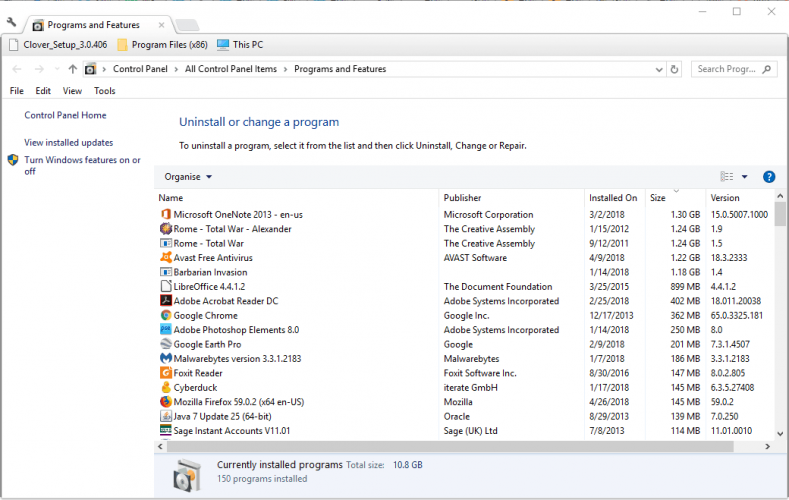
- Clique sim para fornecer confirmação adicional.
- Reinicie o Windows após desinstalar o software.
- Em seguida, reinstale o programa com o assistente de configuração da versão mais recente. Baixe a versão mais recente do site do software.
5. Clean Boot Windows 10
- aperte o Tecla Windows + R tecla de atalho para abrir o Corre acessório.
- Entrada msconfig na caixa de texto e pressione o botão OK botão.
- Clique no Serviços aba.

- Selecione os Ocultar todos os serviços Microsoft caixa de seleção e, em seguida, pressione o Desativar tudo botão.
- Em seguida, selecione o Em geral aba.
- Clique no Inicialização seletiva botao de radio.
- Desmarque o Carregar itens de inicialização caixa de seleção.
- Selecione os Carregar serviços do sistema eUse a configuração de inicialização original opções.
- aperte o Aplicar e OK botões.
- Em seguida, pressione o Reiniciar botão no Configuração do sistema janela da caixa de diálogo que se abre.
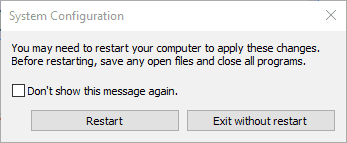
6. Verificar o registro
- Download CCleaner, em seguida, abra o assistente de configuração para instalar o software.
- Inicie o CCleaner e clique em Registro.

- O scanner de registro do CCleaner inclui um DLL compartilhada ausente caixa de seleção. Selecione-o, bem como as outras caixas de seleção do registro e pressione Procurar por problemas botão.
- aperte o Corrigir problemas selecionados botão para reparar o registro.
- Selecionesim quando solicitado a fazer backup do registro, mas provavelmente não será necessário.
- Clique Corrigir todos os problemas selecionados para fornecer mais confirmação.
Entradas de registro inválidas são outro fator potencial para o gdi32full.dll está faltando mensagem de erro. Você pode corrigir entradas de registro DLL inválidas com utilitários de varredura de registro.
São numerosos utilitários de registro para escolher, mas o freeware CCleaner é aquele com uma grande base de usuários. Você pode digitalizar o registro com o freeware CCleaner, conforme mostrado acima.
7. Reverta o Windows 10 para um ponto de restauração
- Abrir Corre com o Tecla Windows + R tecla de atalho.
- Entrada rstruie pressione o OK botão.
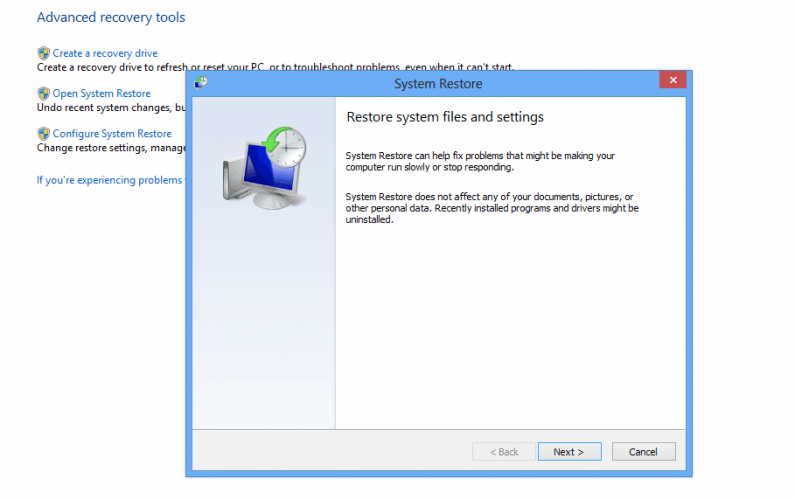
- Clique no Próximo botão no Restauração do sistema janela.
- Selecione os Mostrar mais pontos de restauração opção e selecione uma data para reverter o Windows a partir dos pontos de restauração listados.

- Você pode pressionar o Verificar programas afetados para ver quais programas foram desinstalados para o ponto de restauração.
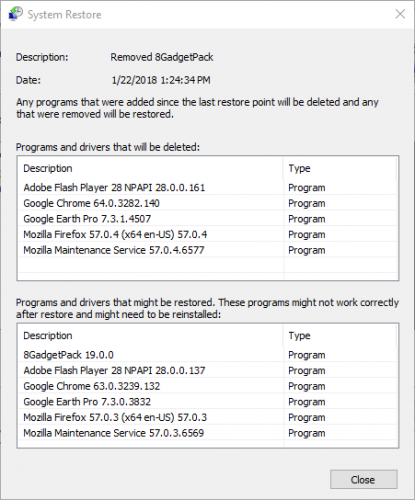
- Para confirmar o ponto de restauração selecionado, pressione o botão Próximo e Terminar botões.
Se o erro de sistema gdi32full.dll não ocorrer quando você abrir o software após a inicialização limpa, deve ser devido a um programa em segundo plano de terceiros.
Se você não tiver certeza de qual é o programa, sua melhor aposta pode ser utilizar o Restauração do sistema ferramenta que irá remover todo o software instalado após um ponto de restauração selecionado.
Com este utilitário, você pode reverter o Windows para um momento em que não havia nenhum problema de falta de gdi32full.dll em seu desktop ou laptop.
Portanto, há várias resoluções que podem corrigir de forma viável o erro gdi32full.dll ausente. Também temos um artigo exaustivo sobre como consertar arquivos DLL ausentes, que você deve verificar.
Como recurso final, você também pode redefinir os padrões de fábrica ou reinstalar o Windows 10. Ver esta postagem para obter mais detalhes sobre como redefinir o Windows 10 para os padrões de fábrica.
Se você tiver outras sugestões ou se este guia o ajudou a corrigir o erro de falta de gdi32full.dll, deixe um comentário na seção dedicada abaixo.
perguntas frequentes
Gdi32full.dll é um arquivo DLL do cliente GDI. Se você alguma vez se deparar com um erro de DLL, leia este guia especializado para corrigir erros de DLL no Windows 10.
Gdi32full.dll é encontrado no Microsoft Office Access 2010, 2014 e no sistema Windows 10. Se alguma DLL estiver faltando em seu computador, marque este guia incrível para corrigir o problema de DLL ausente.
A primeira coisa que você deve fazer é executar uma varredura SFC. se isso não resolver o problema, siga nosso guia passo a passo para corrigir o erro Gdi32full.dll.
![Api-ms-win-core-libraryloader-l1-1-1.dll está ausente [Corrigir]](/f/29c8ce197a381300dc21fa1754a11411.jpg?width=300&height=460)

